迅雷APP清除记录步骤详解
时间:2025-09-06 12:31:20 469浏览 收藏
想要彻底保护个人隐私,释放迅雷APP的存储空间?本文为你详解**迅雷APP删除记录方法**,让你轻松管理下载历史和播放记录。首先,你可以进入“我的”页面,通过“下载记录”编辑删除特定或全部下载任务。其次,在“播放记录”中选择视频并删除,清除观看历史。最后,利用“设置”中的“隐私设置”,选择“清理迅雷本地记录”,一键清空所有本地数据,包括下载、播放和其他临时文件。无论是想手动清除部分记录,还是彻底清理应用数据,本文都提供了详细的操作步骤,助你轻松掌握**迅雷APP记录删除**技巧,有效保护个人隐私。
首先删除下载记录可进入“我的”页面点击“下载记录”后编辑并删除特定或全部记录;其次清除播放记录需在“播放记录”中选择视频后删除;最后可通过“设置”中“隐私设置”选择“清理迅雷本地记录”一键清空所有本地数据。
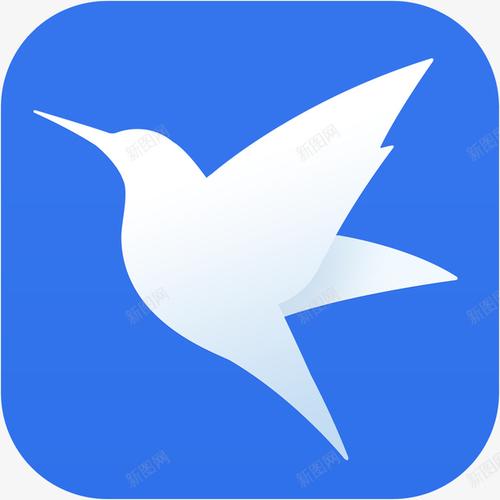
如果您在使用迅雷APP时希望保护个人隐私或释放存储空间,可能需要删除相关的下载历史或播放记录。这些记录包括已完成的下载任务以及观看过的视频内容。以下是具体的操作步骤。
本文运行环境:小米14 Pro,Android 14。
一、删除特定或全部下载记录
通过此方法可以手动选择需要删除的下载任务记录,适用于只想清除部分历史记录的用户。操作将从下载记录列表中移除选定条目。
1、打开迅雷APP,点击右下角【我的】进入个人中心。
2、在个人中心页面找到并点击【下载记录】选项。
3、进入下载记录页面后,点击右上角的【编辑】按钮。
4、勾选需要删除的记录,若要删除全部记录,可点击【全选】。
5、点击下方出现的【删除】按钮。
6、在弹出的确认窗口中,点击立即删除完成操作。
二、清除播放记录
此方法用于清除在迅雷APP内观看视频的历史记录,防止他人查看您的观看历史。清除后,播放历史将无法恢复。
1、在【我的】页面中,找到并点击【播放记录】选项。
2、进入播放记录页面后,点击右上角的【编辑】图标。
3、选择需要删除的视频记录,支持单选或多选。
4、点击底部的【删除】按钮。
5、在确认提示中,点击确认以完成删除。
三、一键清空本地所有记录
此方法将清除迅雷APP内的多种本地缓存数据和历史记录,包括下载、播放及其他临时文件,适合希望彻底清理应用数据的用户。
1、进入【我的】页面,点击右上角的【设置】图标(齿轮形状)。
2、在设置菜单中,选择【隐私设置】选项。
3、在隐私设置页面中,找到并点击【清理迅雷本地记录】。
4、进入清理页面后,点击【清理】按钮。
5、系统会提示清理范围,确认后点击确定开始清理。
本篇关于《迅雷APP清除记录步骤详解》的介绍就到此结束啦,但是学无止境,想要了解学习更多关于文章的相关知识,请关注golang学习网公众号!
-
501 收藏
-
501 收藏
-
501 收藏
-
501 收藏
-
501 收藏
-
218 收藏
-
219 收藏
-
275 收藏
-
321 收藏
-
484 收藏
-
360 收藏
-
375 收藏
-
222 收藏
-
454 收藏
-
415 收藏
-
431 收藏
-
120 收藏
-

- 前端进阶之JavaScript设计模式
- 设计模式是开发人员在软件开发过程中面临一般问题时的解决方案,代表了最佳的实践。本课程的主打内容包括JS常见设计模式以及具体应用场景,打造一站式知识长龙服务,适合有JS基础的同学学习。
- 立即学习 543次学习
-

- GO语言核心编程课程
- 本课程采用真实案例,全面具体可落地,从理论到实践,一步一步将GO核心编程技术、编程思想、底层实现融会贯通,使学习者贴近时代脉搏,做IT互联网时代的弄潮儿。
- 立即学习 516次学习
-

- 简单聊聊mysql8与网络通信
- 如有问题加微信:Le-studyg;在课程中,我们将首先介绍MySQL8的新特性,包括性能优化、安全增强、新数据类型等,帮助学生快速熟悉MySQL8的最新功能。接着,我们将深入解析MySQL的网络通信机制,包括协议、连接管理、数据传输等,让
- 立即学习 500次学习
-

- JavaScript正则表达式基础与实战
- 在任何一门编程语言中,正则表达式,都是一项重要的知识,它提供了高效的字符串匹配与捕获机制,可以极大的简化程序设计。
- 立即学习 487次学习
-

- 从零制作响应式网站—Grid布局
- 本系列教程将展示从零制作一个假想的网络科技公司官网,分为导航,轮播,关于我们,成功案例,服务流程,团队介绍,数据部分,公司动态,底部信息等内容区块。网站整体采用CSSGrid布局,支持响应式,有流畅过渡和展现动画。
- 立即学习 485次学习
